Publicitate
Se va întâmpla tuturor la un moment dat. Tot spațiul gratuit pe care Dropbox l-a oferit se va epuiza, în ciuda modalități fără efort de a debloca mai mult spațiu 3 moduri fără efort de a debloca mai mult spațiu pe Dropbox gratuitÎn mai puțin de 5 minute, îți poți crește limita de stocare Dropbox cu până la 30 GB gratuit! Citeste mai mult . În sfârșit, trebuie să curățați spațiul de stocare în cloud.
Din păcate, Dropbox face acest lucru cât mai greu posibil. Nu vă va spune dimensiunea unui fișier, nu vă va spune ce fișiere au fost duplicate și preluate de două ori mai mult spațiu, nu va sorta după dimensiune - este aproape ca și cum Dropbox nu vrea să ștergeți niciunul fișiere.
Dar nu-ți face griji, pentru asta sunt aici. Confruntat cu același mesaj „Spațiu epuizat” pe Dropbox, am găsit câteva modalități de a elibera spațiu de stocare.
Verificați distribuția fișierelor
Pentru a începe, trebuie să știi ce fișiere deții și care ocupă spațiu deoarece ți-au fost partajate. Deci du-te la Dropbox.com și conectați-vă. Apoi du-te la Nume de cont > Setări > Cont. Acolo vei vedea asta:
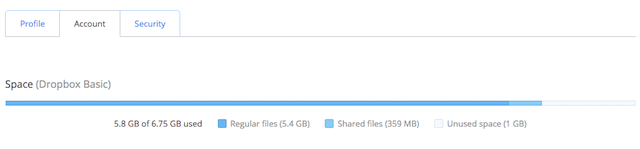
Este unul dintre modalitățile puțin cunoscute de a gestiona Dropbox Alte 3 moduri de a vă gestiona fișierele Dropbox despre care este posibil să nu știțiServiciul nostru preferat de partajare a fișierelor, Dropbox, oferă cu generozitate până la 2 giga de spațiu de fișiere gratuit. Pentru mulți utilizatori, acest lucru ar putea fi suficient, dar acum că Dropbox devine sincronizarea centrală în cloud... Citeste mai mult . Distribuția spațiului de stocare în cloud vă va spune cât spațiu vă puteți aștepta să eliberați prin deconectarea de la folderele și fișierele partajate. Practic, acest mic grafic cu bare ar trebui să vă ofere o idee despre unde se îndreaptă tot spațiul dvs., astfel încât să știți ce trebuie să vă ocupați: propriile fișiere sau fișierele partajate cu dvs.
Spruce-ți folderele partajate
În cazul în care folderele și fișierele partajate ocupă prea mult spațiu, ați putea să vă descurcați fără ele și să eliberați spațiu. În timp ce sunteți conectat în aplicația web, faceți clic pe „Partajarea” pentru a vedea toate folderele și fișierele partajate, separate în două file.
Puteți sorta folderele sau fișierele în funcție de momentul în care au fost modificate ultima dată, astfel încât să vă faceți o idee despre cât de des le utilizați în continuare. Ai fi surprins câte lucruri vei găsi care au ani, darămite luni. Decideți ce poate fi eliminat.
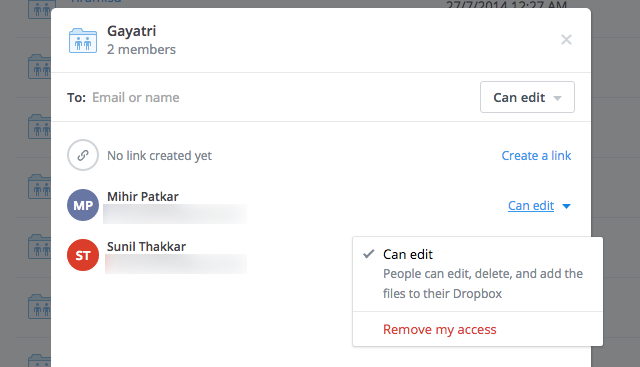
Pentru a șterge un folder, faceți clic Acțiune. În meniul care apare, în cazul în care sunteți proprietarul, faceți cealaltă persoană proprietar dacă doriți să acceseze în continuare fișierele; dacă nu doriți ca aceștia să aibă acces, lăsați setările așa cum sunt. Tine minte, Eticheta de partajare a fișierelor în cloud este importantă Nu fiți un idiot Dropbox: Eticheta de partajare a fișierelor în cloud pe care ar trebui să o cunoaștețiÎi enervezi pe cei cărora le partajezi fișiere cu servicii precum Dropbox? Poate; iată câteva lucruri pe care le faci și care pot deranja pe alții și câteva reguli pe care le poți folosi pentru a evita acest lucru. Citeste mai mult .
Clic Proprietar sau Pot edita lângă propriul nume și alegeți „Eliminați accesul meu“. Când vi se solicită să păstrați o copie a dosarului, păstrați caseta de selectare debifată. Și chiar așa, a dispărut din Dropbox-ul tău!
Sortați fișierele după dimensiune cu JoliCloud
Este inexplicabil de ce Dropbox nu afișează dimensiunea niciunui fișier, dar, din fericire, o aplicație web terță face acest lucru ușor. Jolicloud Drive, unul dintre cei mai buni manageri de stocare în cloud Fișierele tale se pierd în cloud? Acești 4 manageri de stocare în cloud vă vor ajutaCum puteți urmări fișierele dvs. când toate sunt în locuri diferite? Cu disponibilitatea stocării în cloud gratuite în creștere tot timpul, probabil că va trebui să răspundeți la această întrebare în curând. Citeste mai mult , trebuie doar să vă conectați la Dropbox pentru a vă oferi un explorator de fișiere bazat pe web pentru toate fișierele și folderele dvs. fără a descărca fișierele sau programul de instalare Dropbox pe computer.
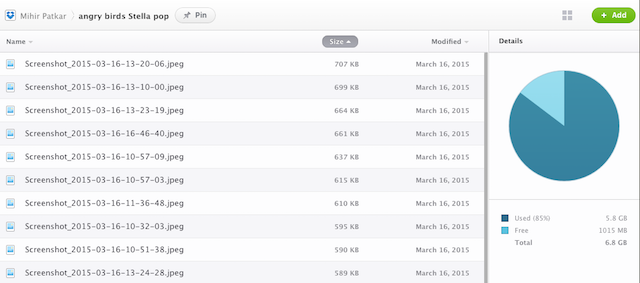
Apasă pe "mărimea” pentru a sorta fișierele din caseta implicită sau din orice folder de la cel mai mare la cel mai mic sau invers. La fel ca un explorator bazat pe computer, folderele nu sunt sortate după dimensiune. Va trebui să deschideți un dosar și să faceți clic pe fila „Dimensiune” pentru a sorta conținutul respectivului folder în funcție de dimensiune.
Totuși, aceasta este o îmbunătățire majoră față de opțiunile zero pe care Dropbox ți le oferă.
Găsiți duplicate și sortați toate fișierele cu Senin
Utilizatorii Android au un mare avantaj în eliberarea spațiului în Dropbox, deoarece obțin cel mai bun instrument posibil pentru a face asta. Senin este pur și simplu genial și face lucruri pe care nicio altă aplicație nu le face.
Pentru început, conectați-vă numai cu contul Dropbox și nu cu orice alt cont cloud, chiar dacă aveți opțiuni pentru acestea. În acest moment, doriți doar să vă analizați contul Dropbox, nimic altceva.

În mod implicit, obțineți o prezentare generală a fișierelor și folderelor dvs. Mergi la Meniul > Categorii pentru a vedea ce tipuri de fișiere domină lucrurile stocate pe Dropbox. O privire rapidă mi-a arătat că am stocat mai multe benzi desenate pe Dropbox și că le-am putut elimina. În mod similar, este posibil să puteți elimina videoclipuri sau imagini sau MP3 dintr-o singură lovitură.
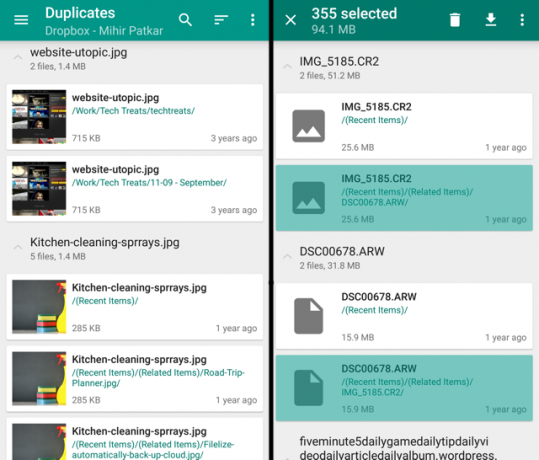
Apoi, du-te la Meniul > Duplicate, unde Unclouded vă va arăta mai multe fișiere care apar de două ori. Apăsați lung pe un fișier duplicat, atingeți pictograma cu trei puncte din dreapta sus și alegeți Selectează tot. Acum, începeți să atingeți o copie a fiecărui fișier, astfel încât să fie deselectat. Când ați terminat, ștergeți restul atingând pictograma Coș de gunoi. Pentru mine, a fost surprinzător cât de multe dintre fișierele mele s-au repetat și am ajuns să eliberez mult spațiu prin acest pas. Dacă ați instalat Dropbox pe Windows, există instrumente pentru a găsi și șterge duplicatele Ștergeți rapid fișierele duplicate cu aceste instrumenteUna dintre cele mai rapide moduri de a vă înfunda unitatea hard disk este stocarea fișierelor duplicate. De cele mai multe ori, probabil că nici măcar nu știți că aveți fișiere duplicate. Ele provin dintr-o varietate... Citeste mai mult .
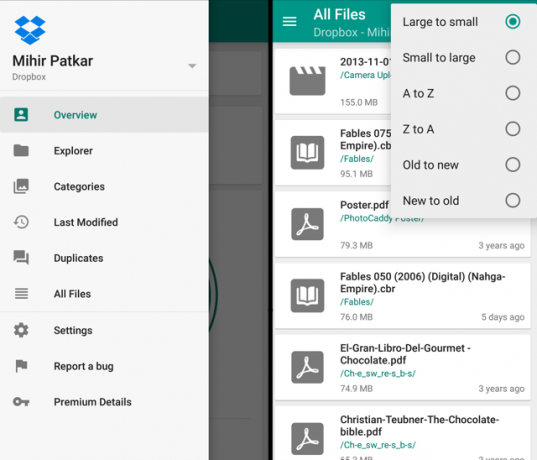
Apoi, du-te la Meniul > Toate filele, și atingeți a doua pictogramă din dreapta sus, care arată ca trei linii de lungimi diferite. Atingeți Mare spre Mic pentru a sorta toate fișierele (inclusiv cele din foldere) de la cel mai mare la cel mai mic. Acum selectați fișierele pe care doriți să le ștergeți și scăpați de ele. Amintiți-vă că ați scăpat de duplicate, așa că aceasta este ultima copie a acestui fișier pe Dropbox!
În cele din urmă, conectați-vă la Unclouded cu dvs alte stocări în cloud, cum ar fi Google Drive, OneDrive Dropbox vs. Google Drive vs. OneDrive: care stocare în cloud este cea mai bună pentru tine?Ai schimbat modul în care te gândești la stocarea în cloud? Opțiunile populare Dropbox, Google Drive și OneDrive li s-au alăturat alții. Vă ajutăm să răspundeți ce serviciu de stocare în cloud ar trebui să utilizați. Citeste mai mult , etc. Acum, fugi prin Meniul > Duplicate din nou pentru a vedea ce fișiere de pe Dropbox apar și în celelalte unități în cloud. În acest fel, puteți scăpa de fișierul de pe Dropbox, în timp ce acesta poate rămâne în altă parte unde aveți mai mult spațiu.
Unclouded este atât de puternic încât, dacă utilizatorii non-Android doresc să gestioneze spațiul Dropbox, ar trebui emulați această aplicație Android pe computer Cum să emulați Android și să rulați aplicații Android pe computerul dvsDe fapt, este destul de ușor să rulezi aplicații Android pe desktop sau laptop! Aici, vă pasăm prin cele mai bune metode. Citeste mai mult sau rulați această aplicație Android în Chrome pe orice sistem de operare Cum să rulați aplicații Android în Chrome pe Mac / Linux / WindowsAcum este posibil să rulați aplicații Android în browserul Chrome - este nevoie doar de puțină muncă. Citeste mai mult .
Descarca:Uncloud pentru Android (Liber)
Aveți vreun sfat pentru a elibera spațiu?
Cu aceste sfaturi și instrumente, sunt destul de sigur că veți putea elibera mult spațiu pe unitatea dvs. în cloud Dropbox fără a face sacrificii mari. Dar ar putea exista și alte moduri sau instrumente despre care nu le cunosc.
Așa că haide, împărtășește cum îți menții Dropbox-ul ordonat și slăbit sau reușești să nu atingi limita de spațiu.
Mihir Patkar scrie despre tehnologie și productivitate atunci când nu urmărește reluări.


